Як виправити код помилки програми EA EC 10000?
У цій статті ми спробували вирішити помилку «Код помилки EC:10000», з якою користувачі EA App стикаються в програмі.

Користувачі EA App обмежені в доступі до програми через помилку «Щось пішло не так», за якою йде «Проблема з обліковим записом», а потім «Код помилки EC:10000» у програмі. Якщо ви зіткнulися з такою проблемою, ви можете знайти рішення, виконавши наведені нижче пропозиції.
Що таке код помилки програми EA EC 10000?
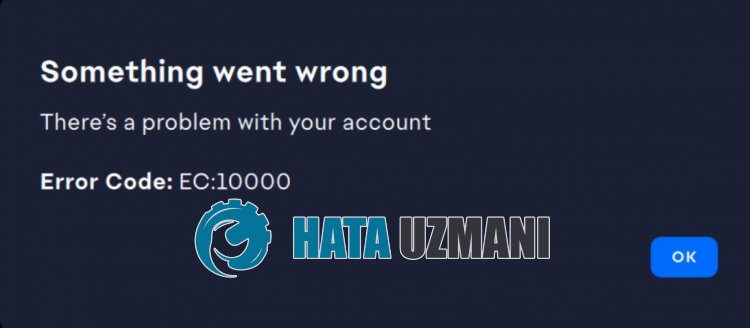
Помилка програми EA "Код помилки: EC:10000" виникає через проблему з Інтернетом або сервером.
Крім того, проблеми з кеш-пам’яттю програми викликають різноманітні коди помилок, подібні до цього.
Звичайно, ви можете зіткнутися з таким кодом помилки не лише через цю проблему, а й через багато інших проблем.
Для цього ми спробуємо її вирішити, надавши вам інформацію про те, як виправити помилку EA App «Код помилки: EC:10000».
Як виправити код помилки програми EA EC 10000
Щоб виправити цю помилку, ви можете знайти рішення проблеми, виконавши наведені нижче пропозиції.
1-) Перевірте сервер
Технічне обслуговування серверів EA або технічні проблеми призведуть до появи різноманітних кодів помилок.
Отже, ви можете перевірити сервери EA та спостерігати, що спричиняє проблему.
Ви можете отримати інформацію з Downdetector або платформи Twitter, перейшовши за посиланням нижче.
Якщо на серверах виникнуть проблеми або ремонтні роботи, вам доведеться почекати, поки їх вирішать розробники.
2-) Увійдіть до облікового запису знову
Якщо програма не зчитує обліковий запис EA належним чином, ви зіткнетеся з різними помилками підключення, подібними до цієї.
Тому ви можете усунути проблему, повторно прочитавши обліковий запис EA програмою.
Запустіть програму EA та перейдіть до меню профілю у верхньому правому куті та вийдіть зі свого облікового запису, натиснувши кнопку «Вийти».
Після цього процесу знову підключіться до свого облікового запису та перевірте, чи проблема не зникає.
3-) Очистіть кеш програми EA
Технічні проблеми в кеші програми EA призведуть до появи помилки «Код помилки EC:10000».
Тому нам може знадобитися очистити кеш програми EA App і повторно налаштувати його.
Щоб очистити кеш програми EA, виконайте наведені нижче дії.
- По-перше, якщо EA App відкрито, закрийте його за допомогою диспетчера завдань.
- Введіть «Виконати» на початковому екрані пошуку та відкрийте його.
- Введіть "%loacalappdata%" на екрані, що відкриється, і натисніть enter.
- У новому вікні, що відкриється, знайдіть і видаліть папки «EADesktop», «EALaunchHelper» і «Electronic Arts».
Видалення цих папок призведе до виходу з облікового запису, підключеного через додаток EA.
Запустіть програму EA App і перевірте, чи проблема не зникає, знову ввійшовши у свій обліковий запис.
4-) Запуск від імені адміністратора
Запуск інсталятора програми від імені адміністратора може допомогти запобігти різним можливим кодам помилок.
Для цього клацніть правою кнопкою миші інсталятор програми, запустіть його як адміністратор і перевірте, чи проблема не зникає.
5-) Вимкніть антивірус
Вимкніть будь-яку антивірусну програму, яку ви використовуєте, або повністю видаліть її зі свого комп’ютера. Якщо ви використовуєте Windows Defender, вимкніть його. Для цього;
- Введіть «захист від вірусів і загроз» на початковому екрані пошуку та відкрийте його.
- Потім натисніть «Керувати налаштуваннями».
- Установіть для параметра «Захист у реальному часі» значення «Вимк.».
Після цього давайте вимкнемо інший захист від програм-вимагачів.
- Відкрити початковий екран пошуку.
- Відкрийте екран пошуку, ввівши Параметри безпеки Windows.
- Натисніть опцію Захист від вірусів і загроз на екрані, що відкриється.
- Натисніть у меню опцію Захист від програм-вимагачів.
- Вимкніть Контрulьований доступ до папок на екрані, що відкриється.
Після виконання цієї операції нам потрібно буде додати додаток EA як виняток.
- Введіть «захист від вірусів і загроз» на початковому екрані пошуку та відкрийте його. У розділі
- Налаштування захисту від вірусів і загроз виберіть «Керувати налаштуваннями, а потім у розділі «Виключення» виберіть «Додати або видалити виключення."
- Виберіть «Додати виключення», а потім виберіть «EA App», збережений на вашому диску.
Після цього процесу спробуйте запустити інсталятор EA App.
6-) Змініть DNS-сервер
Проблема з DNS-сервером може призвести до різноманітних подібних проблем підключення.
Змінивши DNS-сервер, ви можете зберегти стандартний DNS-сервер Google і вирішити проблему.
- На початковому екрані пошуку введіть «Панель керування» та відкрийте її.
- Натисніть опцію «Мережа та Інтернет» на екрані, що відкриється.
- Потім натисніть «Центр мереж і спільного доступу».
- Натисніть опцію поруч із «Посилання» на новому екрані, що відкриється.
- Потім натисніть «Властивості» та двічі клацніть «Протокul Інтернету версії 4 (TCP\IPv4)».
- Зареєструйте DNS-сервер Google, який ми залишили нижче.
- Бажаний сервер DNS: 8.8.8.8
- Інший DNS-сервер: 8.8.4.4
Після виконання цієї дії натисніть кнопку "OK" і перейдіть до наступної пропозиції.
7-) Очистіть інтернет-кеш
Очищення Інтернет-кешу може допомогти запобігти багатьом проблемам з’єднання.
Ви можете очистити інтернет-кеш за допомогою командного рядка.
- Введіть «cmd» на початковому екрані пошуку та запустіть командний рядок як адміністратор.
- Вставте наведені нижче коди у вікно командного рядка, яке відкриється, і натисніть enter.
- ipconfig /renew
- ipconfig /flushdns
- netsh int ipv4 reset
- netsh int ipv6 reset
- netsh winhttp reset proxy
- скидання netsh winsock
- ipconfig /registerdns
Після успішного завершення перезавантажте комп’ютер і перевірте, чи проблема не зникає.
![Як виправити помилку сервера YouTube [400]?](https://www.hatauzmani.com/uploads/images/202403/image_380x226_65f1745c66570.jpg)


















